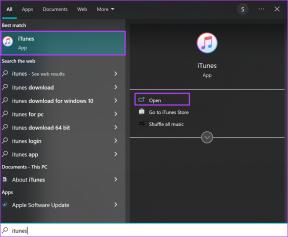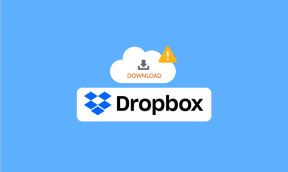Kā atinstalēt Chrome lietotnes un paplašinājumus operētājsistēmās Windows un Mac
Miscellanea / / November 29, 2021
Mūsdienās lielākajā daļā tīmekļa pārlūkprogrammu ir iebūvēts komponents “mini lietotnes” vai tas tiek atbalstīts neatkarīgi. Google Chrome paceļ to uz nākamo līmeni, izmantojot progresīvās tīmekļa lietotnes. Vairākas izstrādātāji izvēlas progresīvās tīmekļa lietotnes (PWA) kas instalē savas lietotnes tīmekļa iesaiņojumu (sauktas arī par Chrome lietotnēm) jūsu datorā vai darbvirsmā. Problēma rodas, ja vēlaties noņemt šīs lietotnes savā ierīcē. Jūs nevarat izmantot standarta veidus, kā atinstalēt Chrome lietotnes savā Windows vai Mac datorā.

Izņemot Chrome lietotnes, Google Chrome un citas Chromium pārlūkprogrammas ļauj arī instalēt paplašinājumus no Chrome lietotņu veikala. Lai gan šie paplašinājumi var būt noderīgi noteiktās situācijās, jums ir jāseko līdzi instalētajiem paplašinājumiem, jo liels skaits neizmantotu paplašinājumu var traucēt pārlūkprogrammas veiktspēju.
Šajā ziņojumā mēs runāsim par to, kā atinstalēt Chrome lietotnes un paplašinājumus operētājsistēmās Windows un Mac.
Arī Guiding Tech
Atinstalējiet Chrome paplašinājumus
Kā jau minēju iepriekš, no Chrome interneta veikala varat instalēt tik daudz paplašinājumu. Taču lietotājam nevajadzētu pārspīlēt, jo daži nelieli paplašinājumi var nozagt konfidenciālus pārlūkošanas datus. Pēc kāda laika vienmēr ir ieteicams pārbaudīt instalēto paplašinājumu sarakstu pārlūkprogrammā Google Chrome un noņemt nevajadzīgos.
Pārlūks Google Chrome izskatās un darbojas identisks gan operētājsistēmā Windows, gan Mac. Darbības paplašinājuma noņemšanai pārlūkprogrammā Chrome ir vienādas abās platformās.
1. darbība: Savā Windows vai Mac ierīcē atveriet pārlūkprogrammu Google Chrome.
2. darbība: Pieskarieties trīs punktu izvēlnei augšējā labajā stūrī un dodieties uz Iestatījumi.

3. darbība: Paplašinājumu atradīsit kreisajā sānjoslā. Pieskarieties tam.

4. darbība: Jaunā cilnē tiks atvērta atsevišķa paplašinājumu izvēlne. Šeit jūs redzēsit visus pārlūkprogrammā instalētos paplašinājumus.
5. darbība: Jums ir divas iespējas. Varat izslēgt paplašinājumu vai noņemt to no pārlūkprogrammas.

Ja paplašinājums ir nepieciešams vēlākai lietošanai, paplašinājumu var atspējot izvēlnē. Tas paslēps paplašinājumu pārlūkprogrammas izvēlņu joslā, bet joprojām būs pieejams paplašinājuma izvēlnē.
Pieskarieties opcijai Noņemt, lai pilnībā noņemtu paplašinājumu no pārlūkprogrammas.
Varat arī ar peles labo pogu noklikšķināt (vai izmantot divu pirkstu klikšķi, ja izmantojat skārienpaliktni) uz paplašinājuma Chrome izvēlņu joslā un atlasīt Noņemt no Chrome.
Arī Guiding Tech
Atinstalējiet Chrome lietotnes
Vietnēs, piemēram, Twitter un Spotify, adreses joslā ir redzama ikona “+”. Pieskaroties tai, pārlūkprogramma piedāvās instalēt PWA (progresīvo tīmekļa lietotni) savā Windows vai Mac datorā. Vienīgā problēma ir tā, ka jūs nevarat tās apstrādāt un noņemt kā tradicionālās lietotnes.
Varat noņemt Chrome lietotnes no pašas pārlūkprogrammas. Lai noņemtu Chrome lietotnes, veiciet tālāk norādītās darbības.
1. darbība: Atveriet pārlūkprogrammu Google Chrome operētājsistēmā Windows vai Mac.
2. darbība: Pārlūkprogrammā atveriet sadaļu Chrome lietotnes. Dodieties uz chrome://apps adreses joslā, un tiks atvērts Chrome lietotņu ekrāns.
3. darbība: Šeit jūs redzēsit visas instalētās Chrome lietotnes. Ar peles labo pogu noklikšķiniet uz lietotnes un atlasiet opciju “Noņemt no Chrome”.

Mac un Windows piedāvā arī citus veidus, kā noņemt Chrome lietotnes, neizmantojot Google Chrome pārlūks.
No lietotņu izvēlnes noņemiet Chrome lietotnes
Varat atinstalēt lietotni tieši no pašas lietotnes. Veiciet tālāk norādītās darbības.
1. darbība: Atveriet Chrome lietotni savā Windows ierīcē (tālāk esošajā ekrānuzņēmumā es atvēru lietotni Twitter).
2. darbība: Pieskarieties trīs punktu izvēlnei augšējā labajā stūrī.
3. darbība: Atlasiet opciju Atinstalēt Twitter.

Šīs metodes problēma ir tā, ka jums ir jāatver katra programma, kuru vēlaties atinstalēt operētājsistēmā Windows vai Mac. Vai nebūtu lieliski, ja varētu noņemt Chrome lietotnes, neatverot lietotni vai pārlūkprogrammu? Par laimi, MacOS ļauj atinstalēt Chrome lietotnes no speciālas mapes.
Operētājsistēmā Mac
Veiciet tālāk norādītās darbības, lai atrastu un noņemtu Chrome lietotnes operētājsistēmā Mac.
1. darbība: Atveriet Spotlight meklēšanu, izmantojot īsinājumtaustiņu Command + Space.
2. darbība: Ierakstiet Chrome Apps un atveriet mapi Chrome Apps.
3. darbība: Šeit jūs redzēsit visas instalētās Chrome lietotnes. Ar peles labo pogu noklikšķiniet uz lietotnes ikonas un atlasiet Pārvietot uz miskasti.

Šis process noņems Chrome lietotni no Mac datora.
Izstrādātājiem ir saprātīga iespēja piedāvāt savu vietni kā PWA (progresīvā tīmekļa lietotne). Viņiem nav jāuztur dažādas platformas, un komanda var pievienot funkcijas un ātri un efektīvi izspiest šīs kaitinošās kļūdas. Jums būs jāapgūst atinstalēšanas process.
Arī Guiding Tech
Saglabājiet savu pārlūkošanas pieredzi tīru
Izmantojot iepriekš minētos trikus, varat noņemt Chrome paplašinājumus un Chrome lietotni no sava Windows un Mac datora. Chrome lietotnēm ir gaiša nākotne, un es redzu tikai citus uzņēmumus, kas seko Twitter un Spotify vadībai.
Nākamais: Vai vēlaties pārvaldīt instalētos Google Chrome paplašinājumus? Izlasiet tālāk esošo ziņu, lai atrastu piecus populārākos Google Chrome paplašinājumu pārvaldniekus.